Às vezes, encontramos uma informação na internet que queremos imprimir, mas a página não oferece uma versão para impressão e precisamos imprimir a página com menu, anúncios e outros itens desnecessários.
Felizmente existem algumas maneiras de remover os itens desnecessários da página antes de imprimi-la e nesse tutorial vamos mostrá-lo como limpar páginas da internet para impressão no Chrome, Firefox e Edge.
Como limpar páginas da internet para impressão no Chrome:
O Google Chrome não oferece uma opção nativa para limpar a página para impressão. Portanto, para você remover todos os itens desnecessários da página antes da impressão, será necessário usar uma extensão.
1. Instale a extensão Print Friendly no Google Chrome.
2. Uma vez feito isso, quando precisar limpar uma página para impressão, clique no ícone do Print Friendly adicionado na barra de ferramentas do Chrome e ele fará automaticamente a limpeza da página para você.
3. Opcionalmente você também pode excluir manualmente elementos da página que não foram removidos automaticamente, como por exemplo, as imagens. Ao terminar clique em “Imprimir” para imprimir a página.
Como limpar páginas da internet para impressão no Firefox:
Diferente do Chrome, o Firefox oferece um recurso nativo para limpar a página para impressão.
1. Pressione a tecla “ALT” para exibir o menu do Firefox e clique em “Arquivo > Visualizar Impressão“.
2. Na janela de pré-visualização da impressão, marque a caixa “Simplificar a página“.
3. Pronto, a página será simplificada para você imprimir apenas o texto e as imagens.
Nota: Se a caixa “Simplificar a página” não estiver disponível para a página que você deseja imprimir ou se você deseja personalizar o que será removido, você também pode usar a extensão Print Friendly no Firefox.
Como limpar páginas da internet para impressão no Edge:
Os usuários do Windows 10 podem usar o navegador Edge para simplificar as páginas da internet. Mesmo que ele não seja o navegador que você usa em seu dia a dia, ele pode ser usado apenas para essa função.
1. Instale a extensão Print Friendly no Edge.
2. Clique no botão do Print Friendly na barra de ferramentas do Edge para criar uma versão para impressão livre de menus, publicidade e outros elementos desnecessários. Uma vez feito isso, basta imprimir a página.

Olá! Prazer em conhecê-lo(a)! Sou o fundador dos sites SoftDownload, TopFreewares e SuperTutoriais. Trabalho há duas décadas com tecnologia e criei esses sites com um objetivo simples: ajudar as pessoas a resolverem problemas e também para apresentar opções gratuitas para você usar no PC e no smartphone. Fique à vontade para explorar e aproveitar o site! Se precisar de qualquer ajuda, é só chamar!


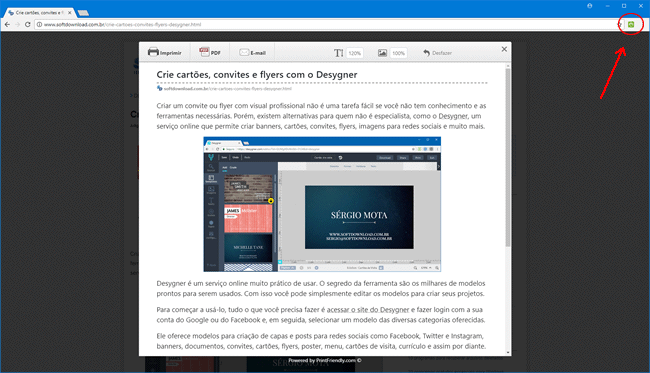
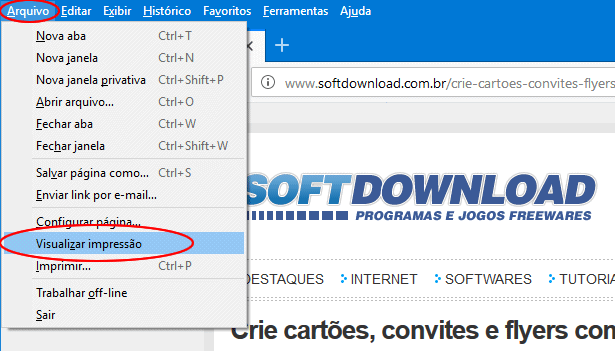

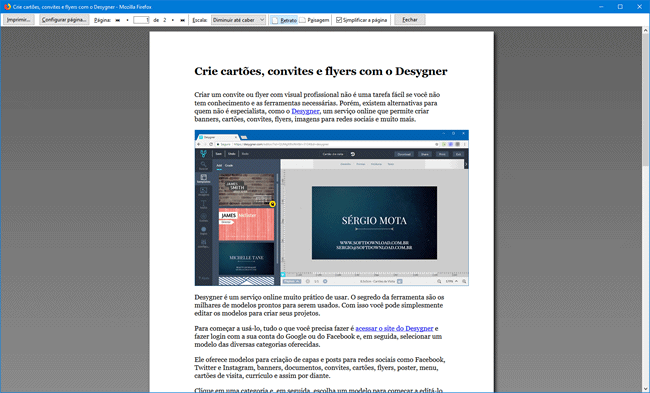

Simples, porém de grande valia. Obrigado.
Eu gosto do seu site, divulgo e recomendo a todos !